[Behoben] MTP-USB-Gerätetreiberfehler unter Windows 10/8/7
Veröffentlicht: 2021-01-27Wenn beim Anschließen Ihres Smartphones an Ihr System unter Windows der Fehler „MTP USB-Gerätetreiber fehlgeschlagen“ auftritt, werden Sie diese Beschreibung sehr hilfreich finden. Hier finden Sie alles, was Sie über diesen Fehler wissen sollten.
Wenn Sie auf ein solches Problem stoßen, bei dem Sie Ihr Smartphone nicht mit Ihrem System verbinden können, finden Sie zunächst den Grund dafür heraus. Und dann wäre es für Sie einfacher, den Fehler ganz einfach und schnell zu beheben. Wenn Sie keine Ahnung haben, warum es passiert, dann machen Sie sich keine Sorgen, hier werden wir alles erklären. Was Sie tun müssen, ist nur Fokus!
Die einzige Ursache, aus der Sie Ihr Smartphone anscheinend nicht mit Ihrem PC verbinden können, ist – MTP USB Device failed error . Und dieser Fehler tritt aufgrund des veralteten MTP-USB-Treibers auf. Um diesen Fehler zu beseitigen, müssen Sie daher den MTP-USB-Treiber auf dem neuesten Stand halten. Um dies mühelos zu tun, können Sie den Bit Driver Updater verwenden. Es ist das beste Treiber-Updater-Tool, das alle fehlerhaften Treiber selbst reparieren kann. Klicken Sie auf die Schaltfläche unten, um dieses erstaunliche Dienstprogramm kostenlos zu erhalten .

Was ist MTP?
MTP steht für Media Transfer Protocol . MTP ist das Kernelement, das eine effektive Kommunikation zwischen dem Smartphone und dem Computersystem gewährleistet. Einfach ausgedrückt ist MTP die Methode, die speziell für die Übertragung der Video- und Audiodateien programmiert ist. Wenn Sie also ein Tablet, einen tragbaren Mediaplayer oder ein Smartphone haben, wird erwartet, dass Ihr Gerät MTP unterstützt.
Heutzutage berichten jedoch viele Benutzer, dass sie auf einen MTP-USB-Gerätefehler stoßen, der im Allgemeinen durch den MTP-USB-Gerätetreiberfehler verursacht wird. Wenn Sie einer von ihnen sind, dann brauchen Sie nicht in Panik zu geraten, denn dieser Beitrag erklärt Ihnen, wie Sie dieses Problem sofort beheben können.
Lesen Sie auch: So aktualisieren Sie den USB-Treiber in Windows 10/8/7
Beste Möglichkeiten zur Behebung des Fehlers „MTP-USB-Gerätetreiber fehlgeschlagen“ unter Windows 10/8/7
Versuchen Sie, Ihr Smartphone mit Ihrem PC zu verbinden und erhalten eine Fehlermeldung, die besagt, dass das MTP-USB-Gerät fehlgeschlagen ist? Effektiv können Sie mit diesem Problem umgehen. Hier erfahren Sie, wie Sie MTP-USB-Gerätetreiberfehler in Windows einfach und schnell beheben können!
Methode 1: Überprüfen Sie die Verbindung zwischen Smartphone und Computer
Die erste Problemumgehung, die Sie ausprobieren können, besteht darin, eine effektive Verbindung zwischen dem Smartphone und dem Computer sicherzustellen. Folgendes können Sie tun:
- Sie können Ihr Smartphone einfach mit einem anderen PC verbinden, um zu prüfen, ob das Problem verschwindet.
- Um zu prüfen, ob es am USB-Kabel liegt, verwenden Sie ein anderes USB-Kabel.
- Um sicherzustellen, ob es an einem beschädigten USB-Anschluss liegt, versuchen Sie es mit einem anderen USB-Anschluss.
Obwohl der Fehler „MTP-USB-Gerät fehlgeschlagen “ immer noch derselbe ist, können Sie die anderen erweiterten Lösungen ausprobieren.
Methode 2: Verwenden Sie die Eingabeaufforderung
Wenn Ihr System keine Administratorrechte hat, reagiert Ihr System auf einige Funktionen nicht richtig. Führen Sie daher den folgenden Befehl in der Eingabeaufforderung aus.
Schritt 1: Geben Sie in der Suchleiste von Windows cmd ein und klicken Sie dann mit der rechten Maustaste auf die passende Übereinstimmung, dh Eingabeaufforderung, und wählen Sie Als Administrator ausführen .

Schritt 2: Dadurch wird das Eingabeaufforderungsfenster als Administrator ausgelöst.
Schritt 3: Geben Sie nun den folgenden Befehl in das Eingabeaufforderungsfenster ein und drücken Sie die Eingabetaste – net localgroup Administrators local service /add
Überprüfen Sie nun, ob der Fehler „MTP USB Device Failed“ behoben ist oder nicht.
Lesen Sie mehr: Beheben Sie das USB-Headset, das unter Windows 10 nicht funktioniert
Methode 3: Registrierungseinstellungen wiederherstellen
Möglicherweise liegt ein Fehler in Ihren Registrierungseinträgen vor. Und eine der besten Möglichkeiten, dieses Problem zu beheben, besteht darin, alle fehlerhaften Registrierungseinträge zu reparieren oder wiederherzustellen. Aber bevor Sie fortfahren, vergessen Sie nicht, eine Sicherungskopie Ihrer Registrierung zu erstellen. Hier ist alles, was Sie tun müssen, um die Registrierungseinstellungen zu reparieren oder wiederherzustellen:
Schritt 1: Rufen Sie das Dialogfeld Ausführen auf, indem Sie gleichzeitig die Tasten Win und R drücken .
Schritt 2: Geben Sie nun „regedit“ ein und drücken Sie die Eingabetaste.

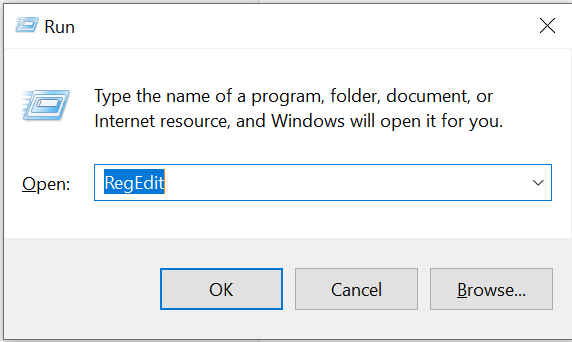
Schritt 3: Folgen Sie danach dem folgenden Pfad: HKEY_LOCAL_MACHINE\SYSTEM\CurrentControlSet\Control/Class
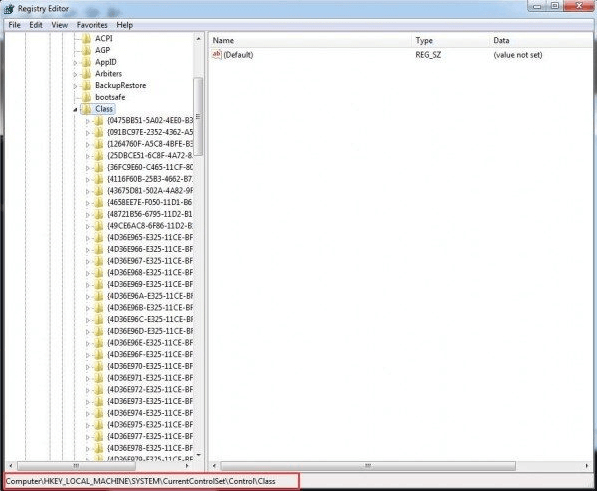
Schritt 4: Drücken Sie als Nächstes auf Ihrer Tastatur gleichzeitig die Tasten STRG und F und schreiben Sie tragbare Geräte, und drücken Sie dann die Eingabetaste auf der Tastatur.
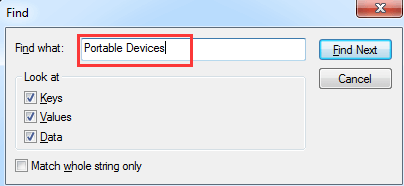
Schritt 5: Nun sehen Sie auf der rechten Seite des Fensters den (Standard-)Wert Portable Devices .
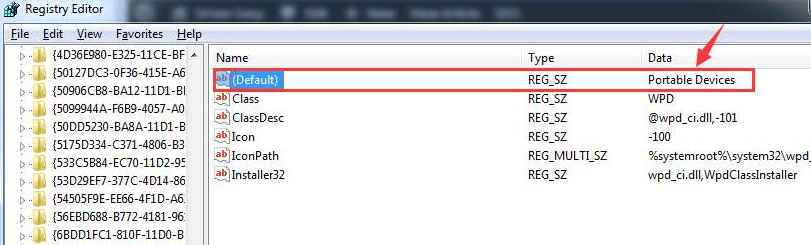
Schritt 6: Wenn Sie außerdem die oberen Filter hier sehen können, klicken Sie mit der rechten Maustaste darauf und dann auf Löschen.
Nur für den Fall, wenn Sie solche Optionen nicht bemerken, ist diese Methode nicht für Sie geeignet. Verschwenden Sie keine Zeit, wechseln Sie zur nächsten Methode.
Lesen Sie mehr: Laden Sie USB-PnP-Soundgerätetreiber unter Windows 10 herunter
Methode 4: Installieren Sie das MTP Porting Kit
Eine andere Methode zum Auflösen des MTP-USB-Gerätetreibers unter Windows 10 ist die Installation des MTP-Portierungskits. Viele Benutzer haben berichtet, dass die Installation des MTP-Portierungskits ihnen sehr geholfen hat, dieses Problem zu beheben. Befolgen Sie die folgenden Schritte, um es zu installieren, und wenn Sie es bereits installiert haben, müssen Sie es aktualisieren!
Schritt 1: Gehen Sie auf die offizielle Website von Microsoft und laden Sie dort das MTP Porting Kit herunter.
Schritt 2: Klicken Sie als Nächstes doppelt auf die Setup-Datei, um sie zu installieren.
Schritt 3: Sobald die Installation abgeschlossen ist, starten Sie Ihren PC erneut.
Versuchen Sie danach erneut, Ihr Smartphone über ein USB-Kabel mit Ihrem System zu verbinden, und prüfen Sie, ob das Problem weiterhin besteht.
Methode 5: Aktualisieren Sie den MTP-USB-Treiber
Wenn Ihnen keine der oben genannten Methoden hilft, MTP-USB-Treiberprobleme unter Windows 10 zu beheben , dann liegt das sicherlich daran, dass Sie einen falschen, beschädigten oder veralteten Treiber verwenden. Stellen Sie daher immer sicher, dass Ihre Treiber auf dem neuesten Stand sind. Sie haben jedoch zwei Möglichkeiten, den MTP-USB-Treiber zu aktualisieren, dh entweder manuell oder automatisch.
Manuell können Sie Treiber von der offiziellen Website des Herstellers aktualisieren. Und wenn Sie nicht viel Zeit haben, können Sie Treiber automatisch aktualisieren. Verwenden Sie Bit Driver Updater, um den MTP-USB-Treiber automatisch zu aktualisieren . Befolgen Sie die nachstehenden Schritte, um den Download des MTP-USB-Gerätetreibers mit Bit Driver Updater durchzuführen.
Schritt 1: Klicken Sie auf die unten angegebene Schaltfläche Jetzt herunterladen, um den Bit Driver Updater auf Ihrem System zu installieren.

Schritt 2: Starten Sie es dann, und sobald es gestartet ist, beginnt es mit der Suche nach veralteten, defekten oder fehlenden Treibern.

Schritt 3: Es wird Ihnen eine Liste mit defekten und veralteten Treibern angezeigt. Überprüfen Sie die Liste sorgfältig.
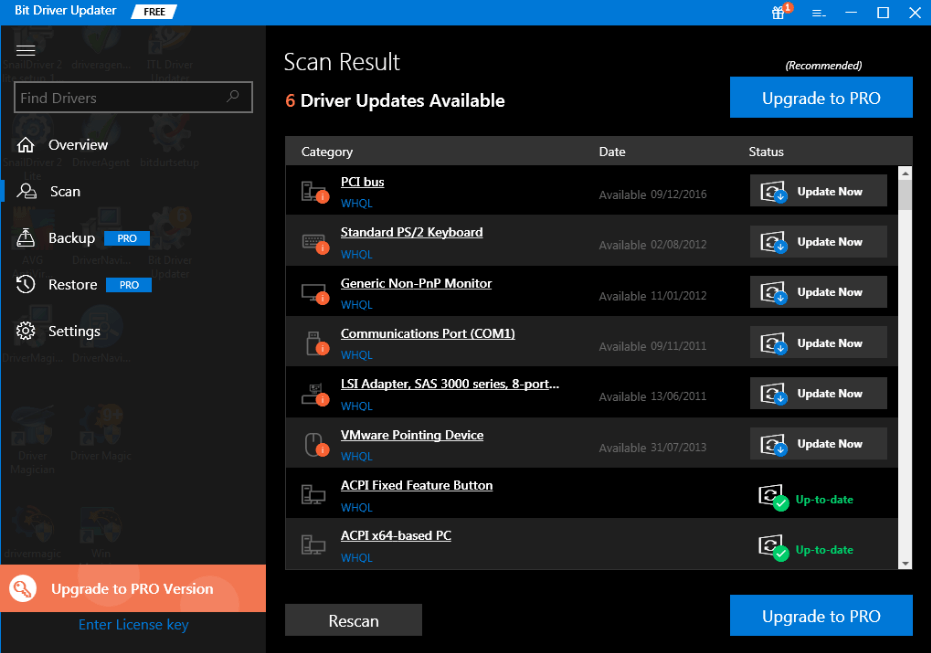
Schritt 4: Klicken Sie nach der Überprüfung auf die Schaltfläche Jetzt aktualisieren, die neben den Treibern angezeigt wird. Oder klicken Sie auf die Schaltfläche Alle aktualisieren, um den Treiberdownload für alle Treiber auf einmal durchzuführen.
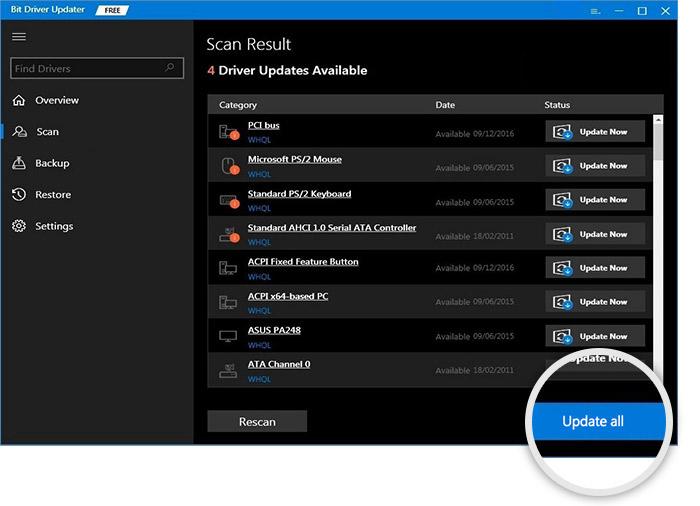
Wenn Sie auf die High-Level-Funktionen von Bit Driver Updater zugreifen möchten, kaufen Sie die Pro-Version und erhalten Sie unbegrenzten Zugriff.
Lesen Sie mehr: Herunterladen, Installieren und Aktualisieren von Dell Inspiron 1520-Treibern
Fehler „MTP USB-Gerätetreiber fehlgeschlagen“ unter Windows 10/8/7
Wenn der MTP-Treiber nicht installiert werden kann, können Sie die Mediendateien nicht von Android auf den PC übertragen. Um eine effektive Übertragungskommunikation zu gewährleisten, müssen Sie daher sicherstellen, dass das MTP-USB-Gerät genau funktioniert. Und für alle Fälle, wenn Sie einen „Fehler beim MTP-USB-Gerät fehlgeschlagen“ haben, versuchen Sie die oben genannten Methoden, um das Problem zu diagnostizieren.
Sie müssen jedoch nicht alle Methoden ausprobieren, lesen Sie einfach weiter, bis Sie die passende finden. Also, das war es, wenn Sie denken, dass wir etwas vergessen haben, das wir erwähnen sollten, dann zögern Sie nicht und teilen Sie es uns im Kommentarfeld unten mit. Wir werden Sie sicher anhören. Zu guter Letzt abonnieren Sie unseren Newsletter und bleiben Sie auf dem Laufenden.
